美图秀秀证件照背景颜色怎么换
- 浏览: 0
- |
- 更新:
很多小伙伴在遇到给图片进行处理的时候大多会选择用美图秀秀。今天小编就来给大家介绍一下美图秀秀如何更换证件照背景颜色。感兴趣的小伙伴一起来学学吧!
美图秀秀更换证件照背景的技巧:
1、将美图秀秀进行点击打开,点击页面右上方的"打开",选择等会需要使用的图片。
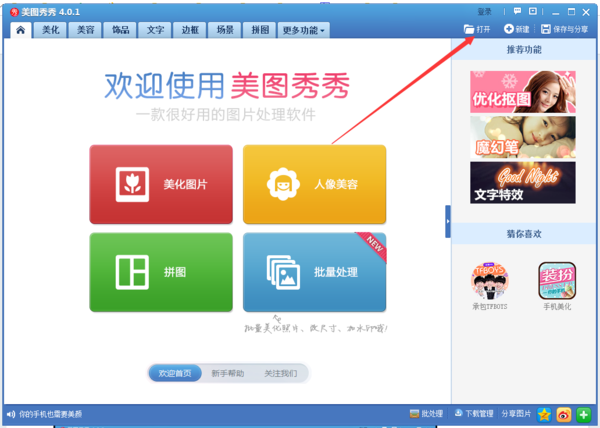
2、打开图片后,我们可以看见页面上有很多可供我们选择的功能,更换证件照背景需要"抠图"功能。点击左侧的抠图笔。
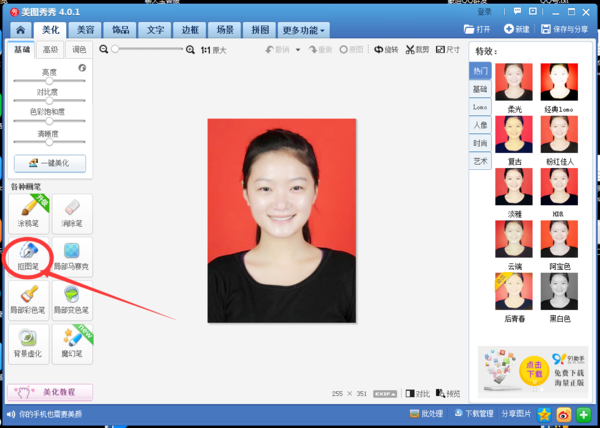
3、这时会弹出一个选择框,框中有三种抠图模式,我们选择自动抠图,这个是最简单的。
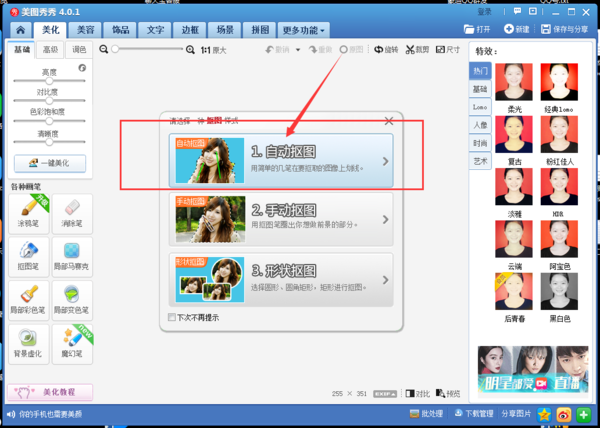
4、选择"自动抠图"后,左边会有一张提示图,提示你怎么进行抠图操作,这时这时需要在你需要抠图的位置划线,然后抠图笔会帮你自动抠图,随后点击完成抠图。
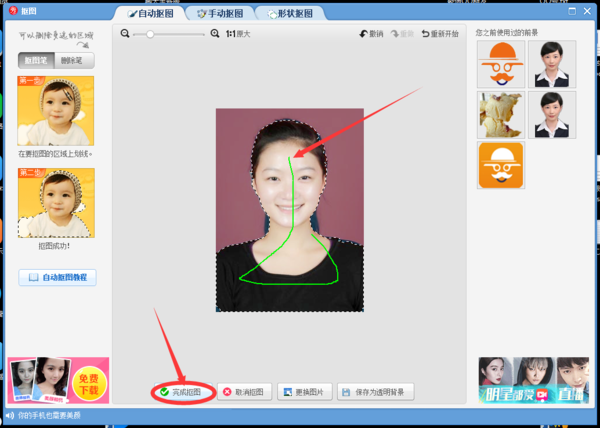
5、这时候我们会得到一张没有任何背景颜色的证件照。
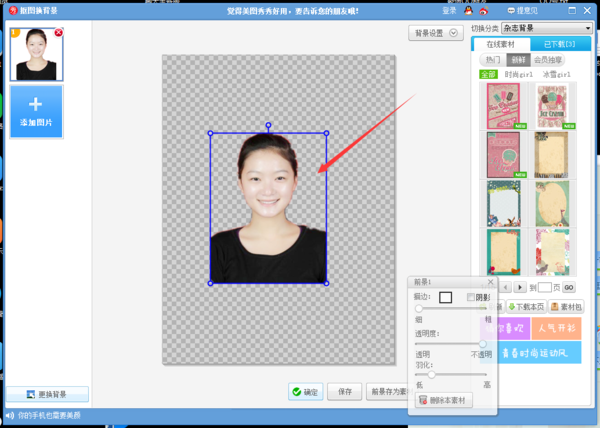
6、鼠标右键点击右上方的背景设置,选择证件照需要的背景颜色,点击确定即可。
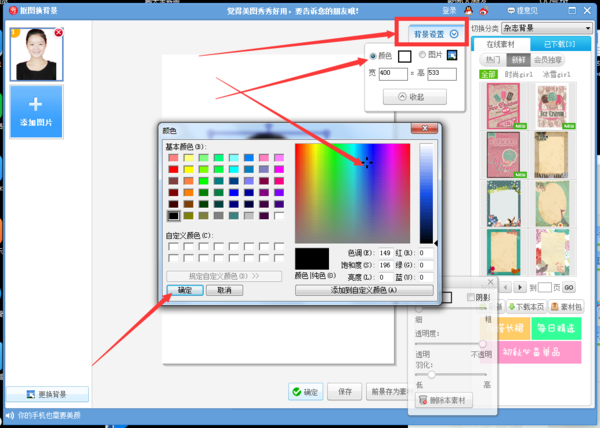
7、选择好想要的背景颜色之后,还可以调整一下证件照的大小。最后点击确定或者保存,这样证件照的背景颜色就更改完成了。
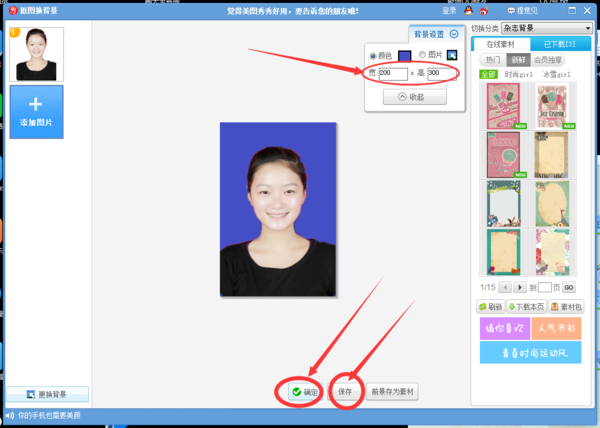
热门教程
- 1 win7 32位安装版
- 2 win7纯净版镜像64位
- 3 win7纯净版镜像32位
- 4 win7纯净版系统镜像iso
- 5 win7纯净版系统镜像32位
- 6 win7纯净版系统镜像64位
- 7 win7纯净版系统镜像
- 8 深度win7系统镜像
- 9 深度win7系统32位
- 10 深度win7系统64位


